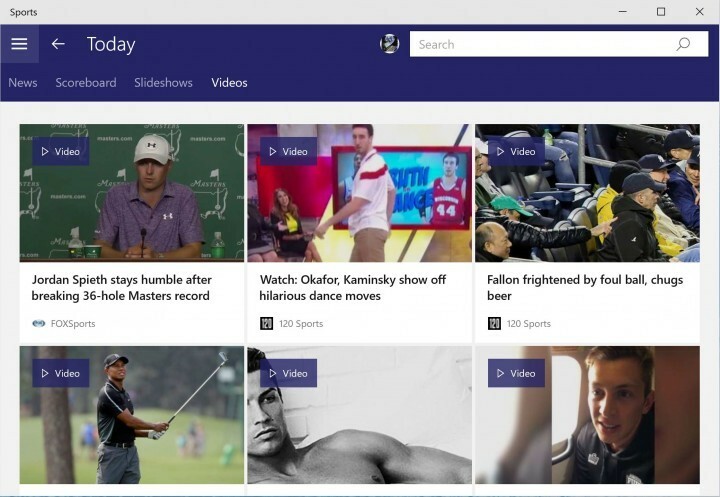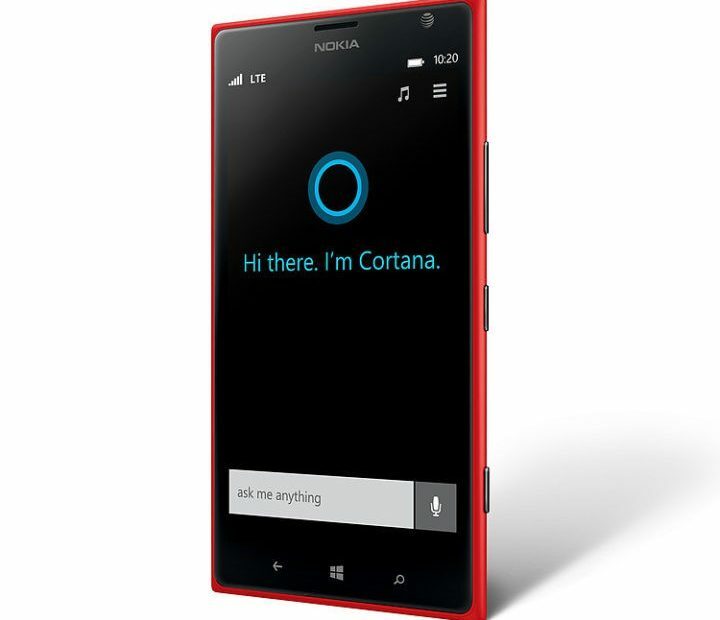Šī programmatūra saglabās jūsu draiveru darbību un darbību, tādējādi pasargājot jūs no izplatītākajām datoru kļūdām un aparatūras kļūmēm. Pārbaudiet visus draiverus, veicot trīs vienkāršas darbības:
- Lejupielādējiet DriverFix (pārbaudīts lejupielādes fails).
- Klikšķis Sāciet skenēšanu atrast visus problemātiskos draiverus.
- Klikšķis Atjaunināt draiverus lai iegūtu jaunas versijas un izvairītos no sistēmas darbības traucējumiem.
- DriverFix ir lejupielādējis 0 lasītāji šomēnes.
Mūsdienās mūsu mobilās ierīces ir daudz vairāk nekā tikai parastie mobilie tālruņi. Piemēram, iedomājieties, cik grūti jums būtu pārvietoties svešā pilsētā bez Maps un GPS navigācijas. Nu, tieši tur var rasties liela problēma.
Diemžēl daudzi Windows 10 Mobile lietotāji jau gadiem ilgi ziņo par GPS problēmām savos tālruņos. Tā var būt nopietna problēma, un tāpēc risinājums ir jāatrod ātri.
Mēs apkopojām dažus noderīgus padomus par to, kas jums jādara, kad GPS vairs nedarbojas jūsu Windows 10 Mobile ierīcē. Bet, pirms mēs to esam nonākuši, mums jāsaka, ka šai problēmai patiesībā nav apstiprināta risinājuma, kas der visiem.
Tāpēc pat pēc šo problēmu novēršanas mēs negarantējam, ka GPS atkal sāks darboties. Bet tas nekaitēs, ja tomēr mēģināsiet.
Kā tikt galā ar GPS problēmām operētājsistēmā Windows 10 Mobile
1. risinājums - restartējiet tālruni
Šajā gadījumā (kā arī daudzos citos gadījumos) visredzamākais risinājums ir vienkārši restartēt ierīci. Tātad, ja vēl neesat to atsācis, jums tas noteikti jādara. Jo pēc pārstartēšanas viss darbojas labāk, vai ne?
2. risinājums - pārslēgt lidmašīnas režīmu
Daudzi cilvēki uzskata, ka pagriešanās lidmašīnas režīmā faktiski atrisinās GPS problēmas mobilajās ierīcēs. Tātad, jūs varētu arī izmēģināt. Paziņojumu joslā varat viegli pārslēgt lidmašīnas režīmu. Jūs nevarēsit izmantot datus vai veikt zvanus, bet vismaz GPS darbosies pareizi. Un, ja atrodaties svešā pilsētā, tas ir daudz svarīgāk.
Ja tomēr lidmašīnas režīms neko neatrisina, jums tas jāizslēdz un jāpāriet uz citu risinājumu.
3. risinājums - atspējojiet enerģijas taupīšanas režīmu
Kā teikts nosaukumā, enerģijas taupīšanas režīms ietaupa jūsu akumulatoru, atspējojot dažus akumulatora ēdināšanas pakalpojumus, tostarp GPS. Tātad, ja jums nejauši ir iespējots enerģijas taupīšanas režīms, dodieties un atspējojiet to. Ja problēma joprojām pastāv pēc enerģijas taupīšanas režīma atspējošanas, pārejiet pie cita risinājuma.
4. risinājums - noņemiet lietu
Varbūt jūs to nezināt, bet tālruņa korpuss faktiski var bloķēt tālruņa GPS signālu. Tas tiešām ir atkarīgs no lietas materiāla. Tā, piemēram, ja jums ir alumīnija korpuss, pastāv iespēja, ka tas bloķēs GPS signālu jūsu Windows 10 Mobile.
Tātad, noņemiet lietu un pārbaudiet, vai GPS tagad darbojas. Ja tā notiek, iespējams, jums būs jāpārdomā sava gadījuma maiņa. Ja GPS joprojām nedarbojas, pārejiet pie cita risinājuma.
5. risinājums: atjauniniet Maps
Tā kā jūs, iespējams, izmantojat GPS, lai piekļūtu Windows kartes, iespējams, kaut kas nav kārtībā ar pašu lietotni. Tātad visredzamākais risinājums ir Windows Maps atjaunināšana. Varbūt pašreizējā versijā ir kļūda, kuru Microsoft labo jaunajā.
Lai atjauninātu Windows Maps, vienkārši dodieties uz veikala lapu un pārbaudiet, vai nav atjauninājumu.
6. risinājums - atiestatiet tālruni
Ja neviens no iepriekšējiem risinājumiem nedarbojās, cietā atiestatīšana jāveic pēdējam variantam. Patiesībā ir daži lietotāji, kuri ziņoja, ka tālruņu atiestatīšana faktiski atrisināja GPS problēmu.
Pirms tālruņa atiestatīšanas ņemiet vērā, ka no tā izdzēsīsit visu, tāpēc ir ļoti ieteicams vispirms izveidot dublējumu.
Lūk, tieši tas, kas jums jādara:
- Dodieties uz Iestatījumi> Atjaunināšana un drošība> Dublēšana
- Pieskarieties pie Citas opcijas

- Un pēc tam dodieties uz sadaļu Dublēt tūlīt

Kad esat izveidojis visu savu datu dublējumu, varat veikt rūpīgu atiestatīšanu, nebaidoties, ka visi dati tiks zaudēti. Lai veiktu cieto atiestatīšanu sistēmā Windows 10 Mobile, rīkojieties šādi:
- Dodieties uz Iestatījumi> Par
- Tagad pieskarieties Atpūtiet tālruni

- Atbildi Jā
- Pagaidiet, kamēr process būs pabeigts
Tas ir viss, mēs noteikti ceram, ka vismaz viens no šiem risinājumiem palīdzēs jums atgriezties GPS. Protams, neviens neko nevēlas veikt cietajā atiestatīšanā. Bet atkal nav apstiprināta risinājuma, un dažos gadījumos tā var būt pat aparatūras problēma. Tātad, viss, ko mēs varam teikt beigās, ir veiksme!
Ja jums ir kādi papildu jautājumi, komentāri vai ieteikumi, lūdzu, informējiet mūs par to zemāk esošajos komentāros.
SAISTĪTIE STĀSTI, KAS JUMS PĀRBAUDA:
- Labojums: Wi-Fi nedarbojas Lumia 535
- Vecāki Windows Phone 8.1 Lumia tālruņi neiegūs Windows 10 Mobile